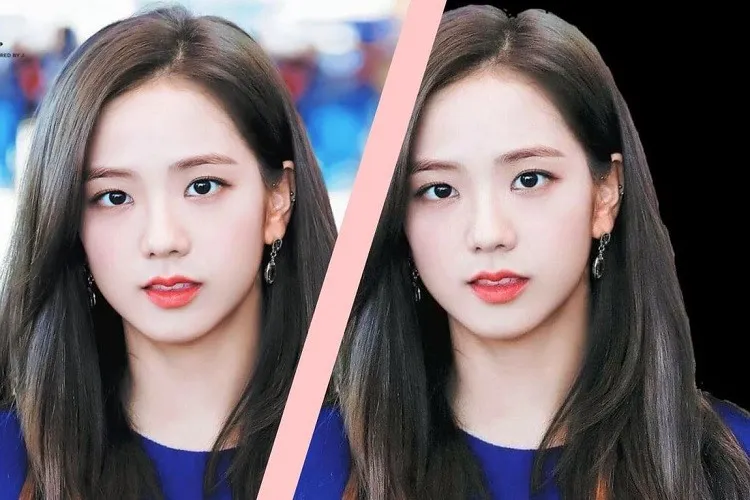Bạn đang muốn xóa đi phông nền của bức ảnh? Ứng dụng Picsart với công cụ xóa phông tiện dụng sẽ giúp bạn làm điều này một cách đơn giản và nhanh chóng.
Hiện nay có nhiều ứng dụng chỉnh ảnh đang dần trở nên phổ biến hơn với nhiều công cụ dễ sử dụng, giúp người dùng tạo ra những bức ảnh ấn tượng theo cách mình muốn.
Bạn đang đọc: Mách bạn cách xoá phông nền trên Picsart chuẩn xác, dễ thực hiện
Picsart là một trong những ứng dụng chỉnh ảnh tuyệt vời trên thiết bị điện thoại di động. Nếu đang muốn xóa phông nền của bức ảnh, Picsart chắc chắn sẽ là lựa chọn “sáng giá” nhất dành cho bạn.
Trong bài viết dưới đây, Blogkienthuc.edu.vn sẽ hướng dẫn chi tiết cho bạn cách xóa phông nền trên Picsart. Chỉ cần làm theo các bước thực hiện đơn giản sau bạn sẽ dễ dàng có được bức ảnh xóa phông chuẩn chỉnh, đẹp mắt.
Nếu bạn chưa cài đặt ứng dụng Picsart, hãy lựa chọn link dưới đây theo hệ điều hành của di động bạn đang dùng:
- Tải ứng dụng Picsart cho Android
- Tải ứng dụng Picsart cho iOS
Hướng dẫn cách xoá phông nền trên Picsart
Sau khi tải ứng dụng Picsart, bạn hãy thực hiện các bước dưới đây để xóa phông nền ảnh nhé!
Bước 1: Mở ứng dụng Picsart trên điện thoại di động và nhấn biểu tượng dấu + để vào giao diện chỉnh sửa.
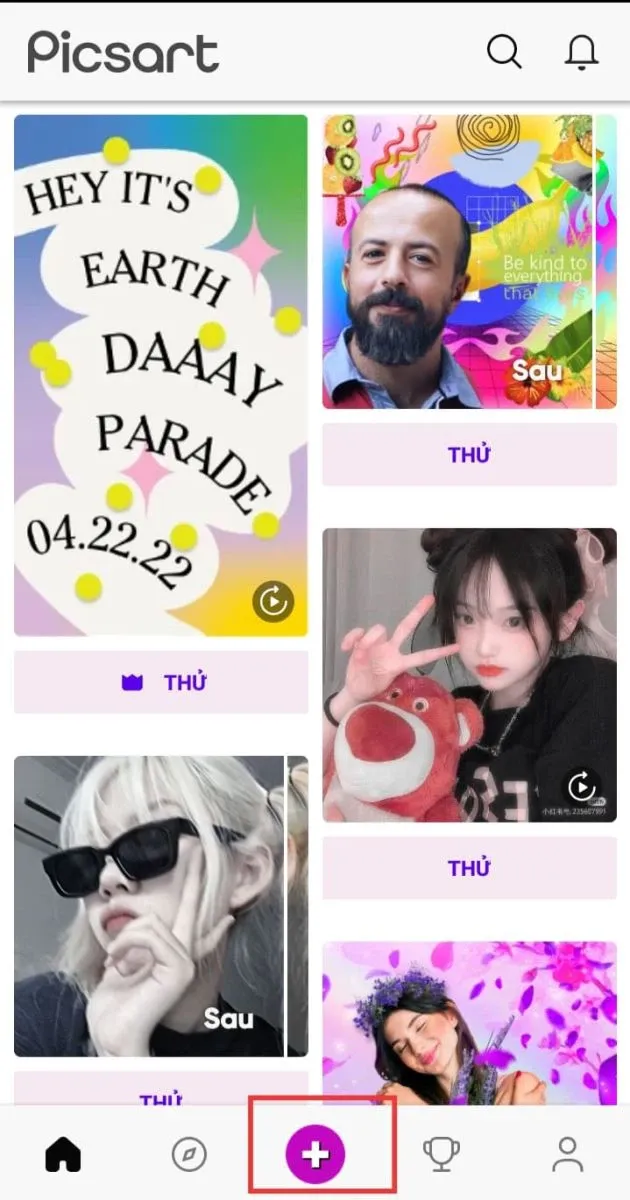
Bước 2: Trong giao diện chỉnh sửa của ứng dụng, bạn hãy nhấn Tất cả Ảnh rồi lựa chọn bức ảnh muốn xóa phông.
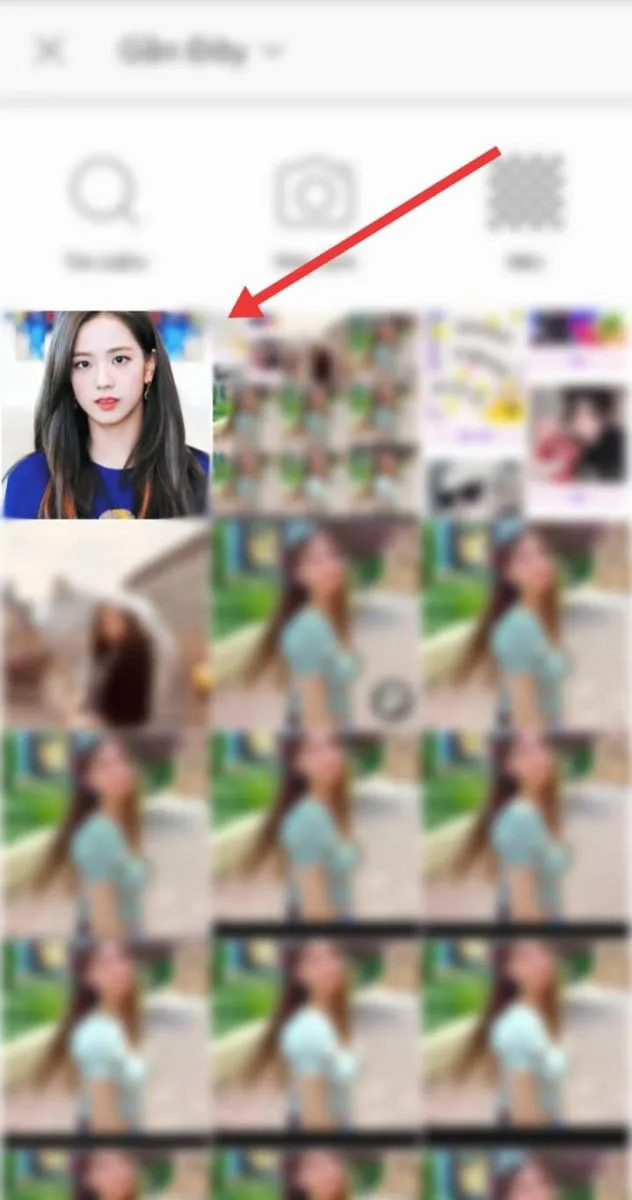
Bước 3: Ứng dụng sẽ hiển thị cho bạn các công cụ chỉnh sửa ảnh, lúc này bạn cần lướt màn hình sang trái rồi chọn Vẽ.
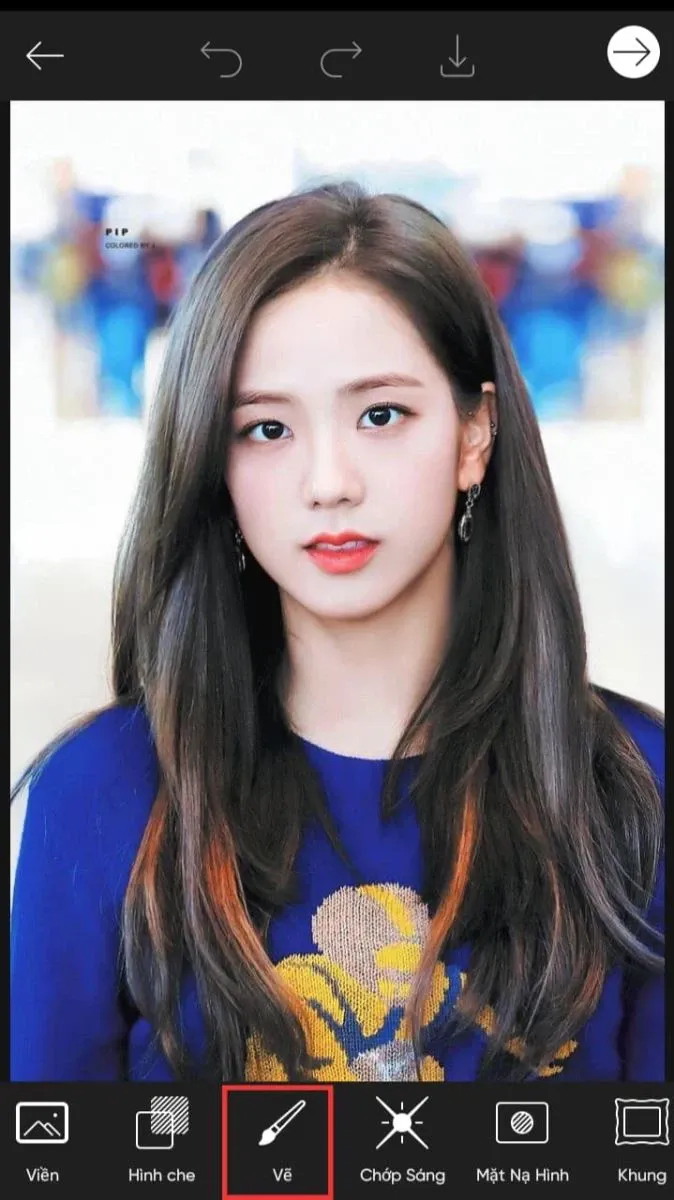
Bước 4: Trong công cụ Vẽ hãy nhấn vào biểu tượng cục tẩy, màn hình sẽ hiện ra thêm các dạng tẩy để bạn lựa chọn.
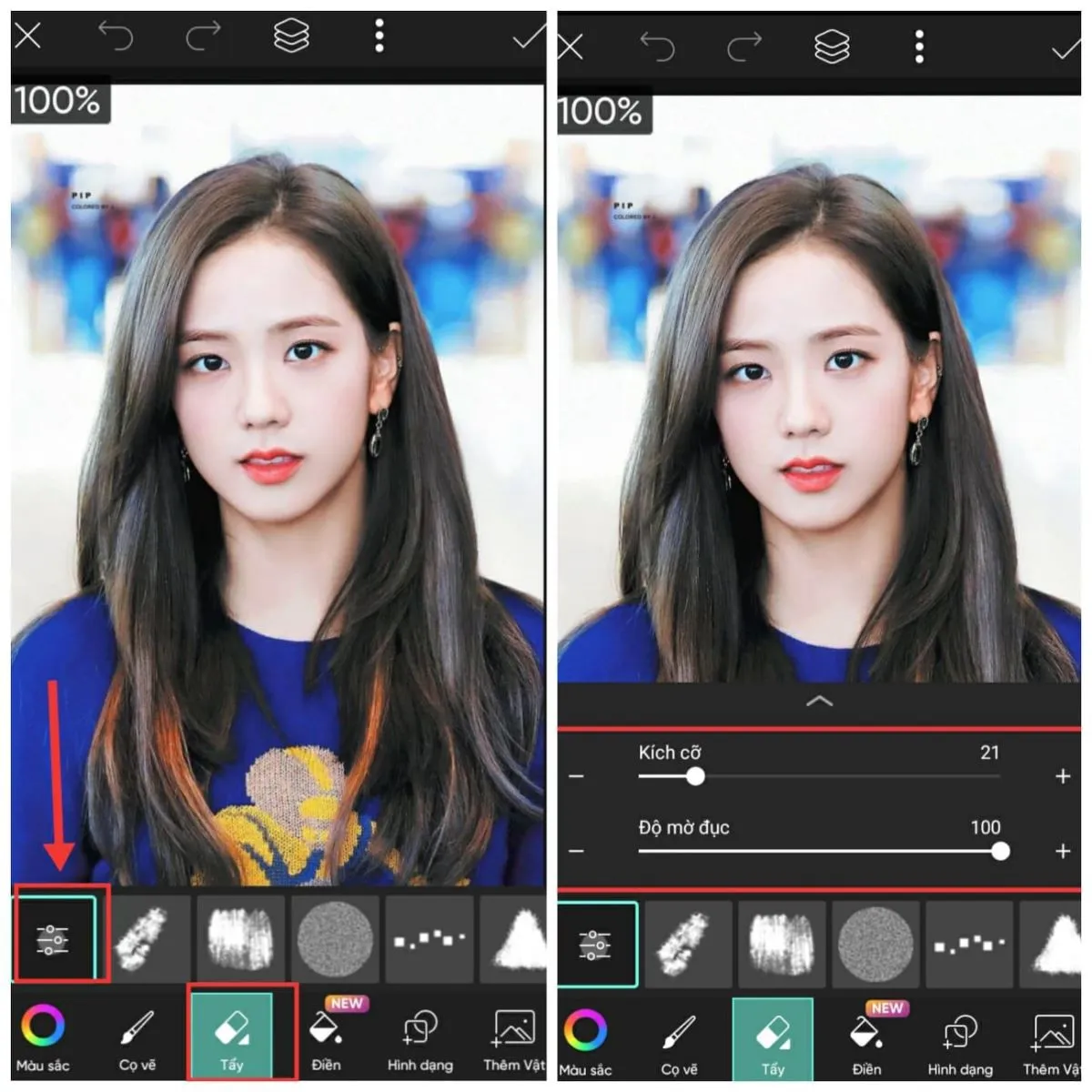
Bên trái màn hình sẽ hiển thị biểu tượng cài đặt của cục tẩy, bạn có thể nhấn vào và thay đổi kích cỡ và độ mờ đục của tẩy.
Bước 5: Ấn chọn công cụ Layer ở phía trên màn hình. Mặc định của Picsart bao gồm 2 layer sẽ hiển thị ra, điều bạn cần làm đó là làm ẩn đi layer bên trên.
Tìm hiểu thêm: Độ rộng kênh WiFi là gì? Chọn 20MHz hay 40MHz của router?
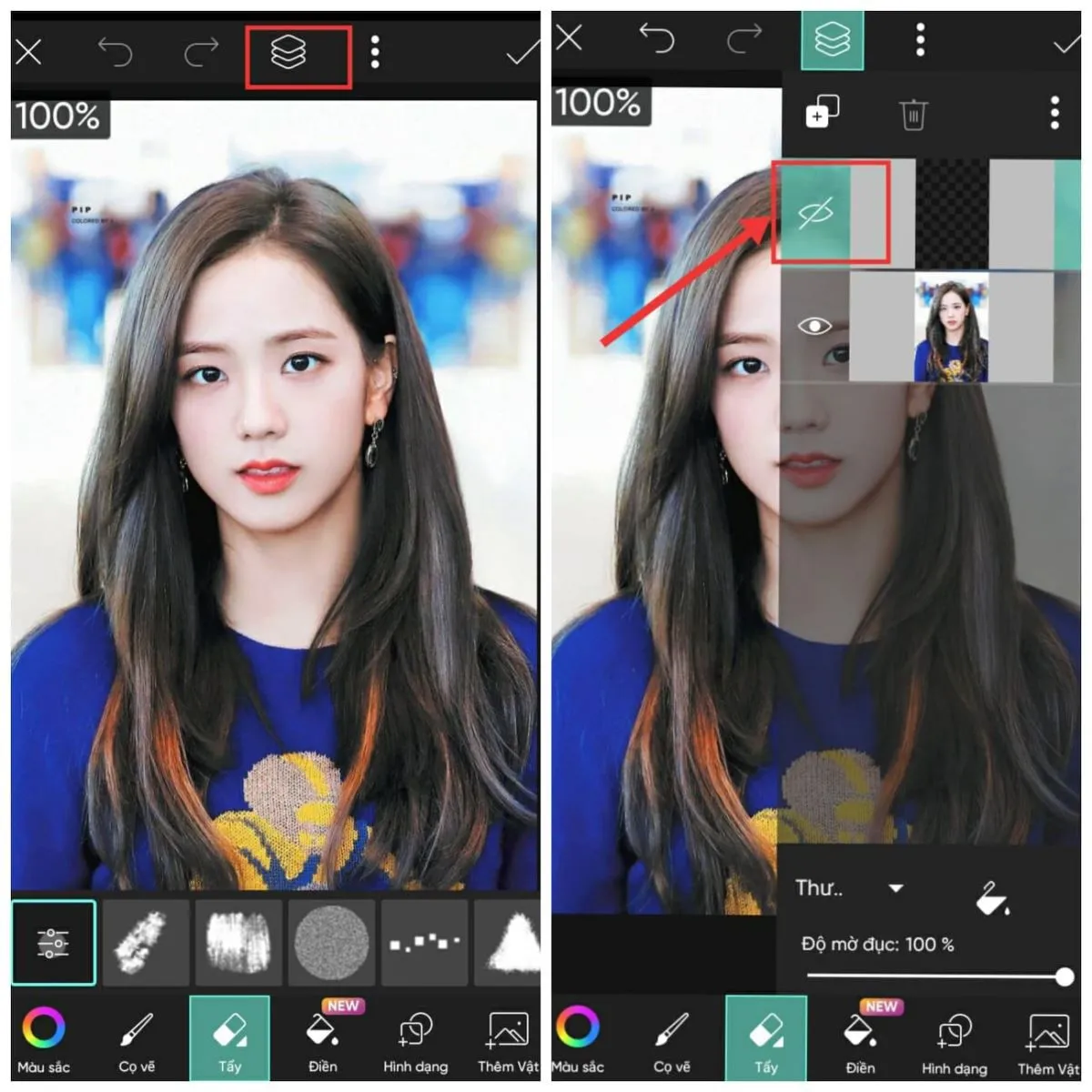
Sau đó bạn hãy tích chọn sử dụng layer bên dưới như hình sau.
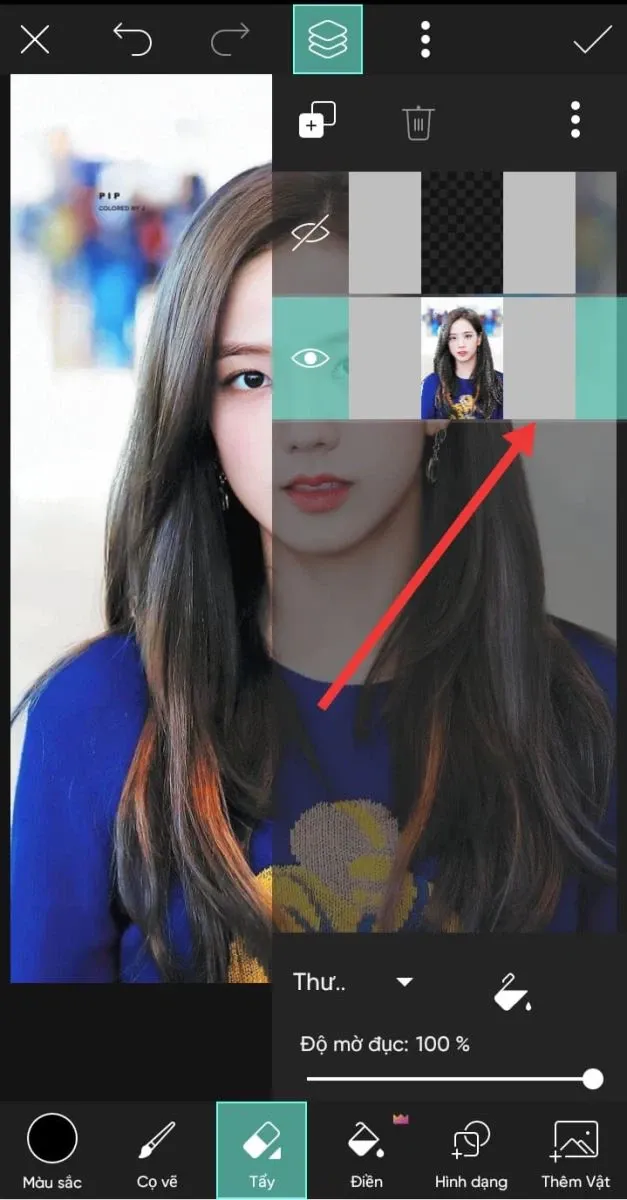
Bước 6: Hiện giờ bạn đã có thể tiến hành xóa đi phông nền của ảnh.
Nếu trong lúc di chuyển để xóa phông, bạn lỡ tay xóa mất chi tiết nào đó, hãy ấn Undo để hoàn tác lại.
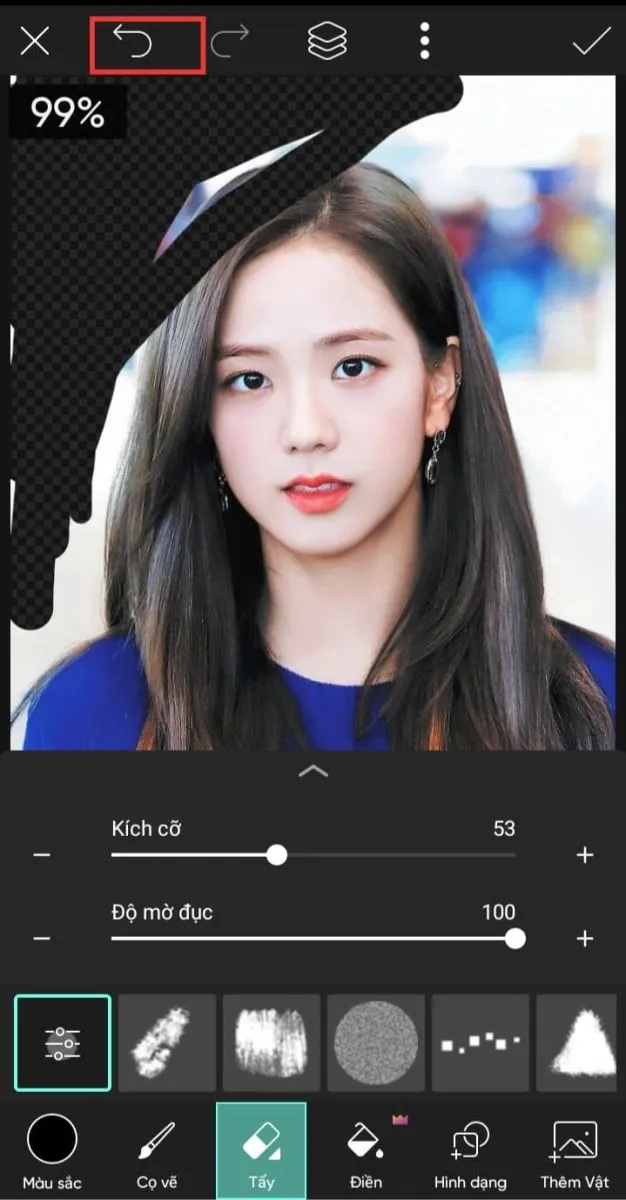
Picsart còn cho phép người dùng phóng to bức ảnh bằng cách chụm 2 đầu ngón tay rồi phóng ảnh ra. Bạn cũng có thể thay đổi kích cỡ của cục tẩy thích hợp sao cho việc xóa phông trở nên dễ dàng nhất.
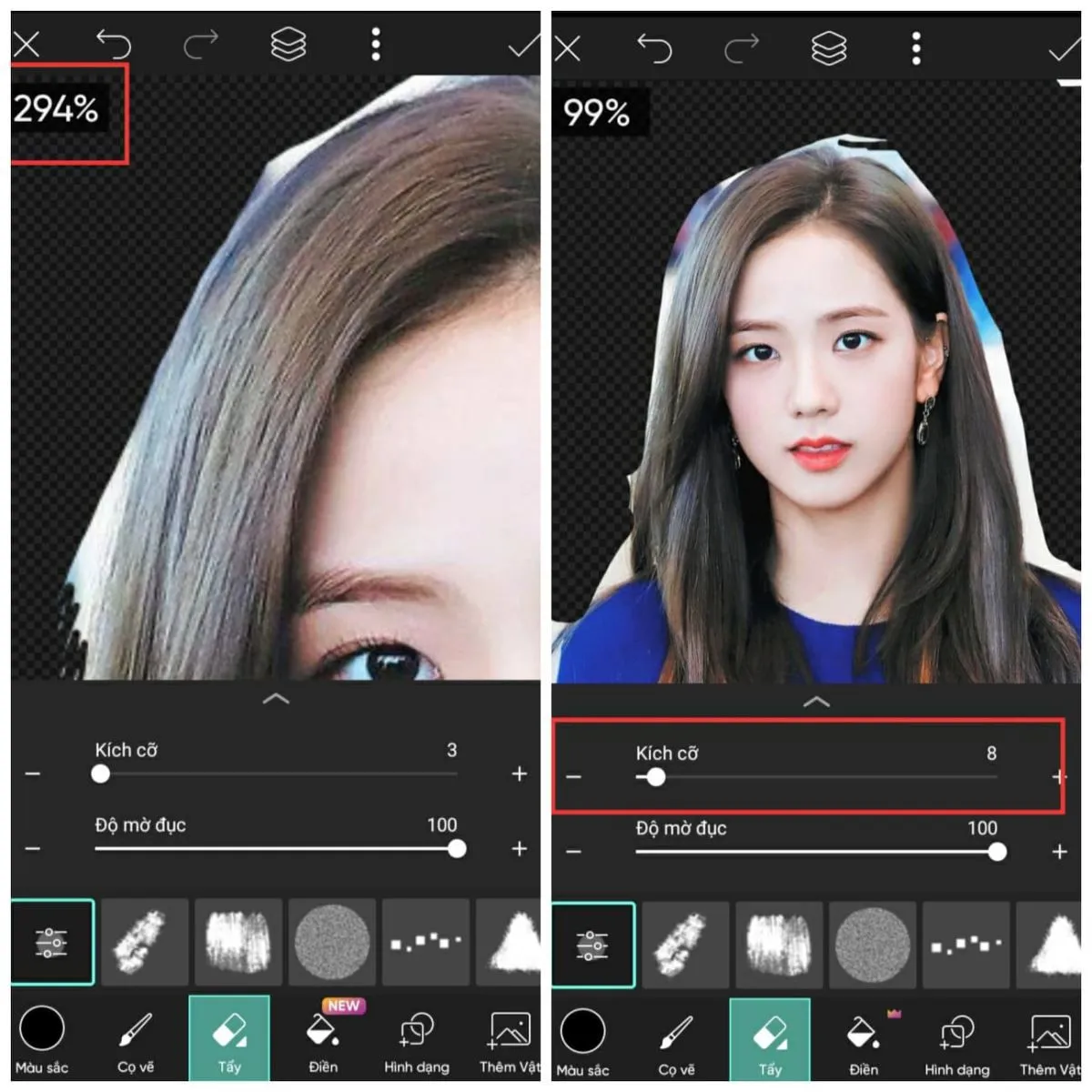
Bước 7: Sau khi hoàn thành, hãy ấn biểu tượng ba dấu chấm và chọn Tải xuống để lưu ảnh về thiết bị.
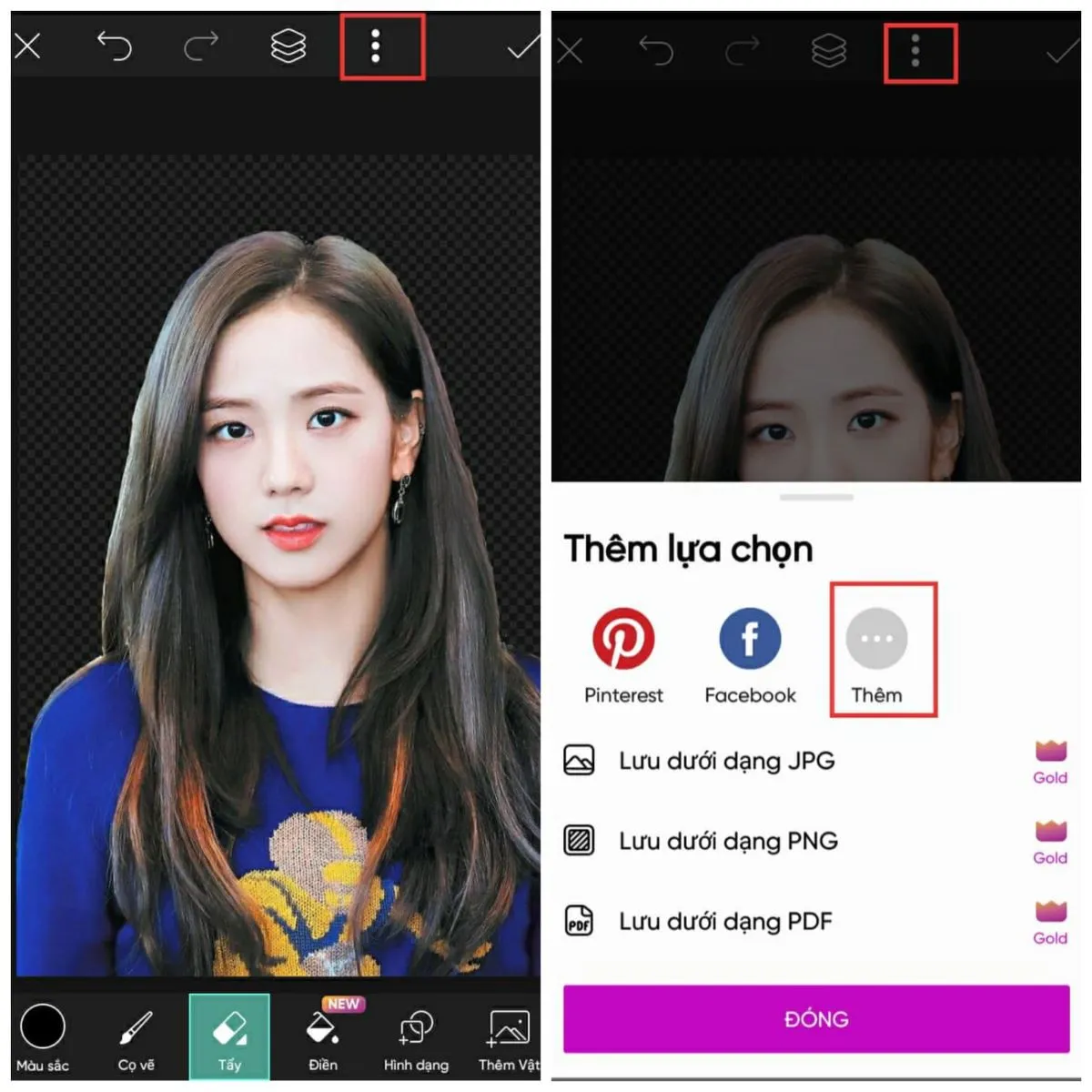
>>>>>Xem thêm: Douyin là gì? Hướng dẫn chi tiết cách tải và đăng ký tài khoản nhanh nhất hiện nay
Ngoài ra, bạn có thể chia sẻ trực tiếp bức ảnh lên mạng xã hội khác của mình, ấn Thêm để mở ra nhiều sự lựa chọn hơn.
Trên đây Blogkienthuc.edu.vn đã hướng dẫn bạn cách xóa phông nền ảnh trên Picsart một cách đơn giản. Hy vọng bài viết hữu ích với bạn. Đừng quên thường xuyên ghé thăm Trang tin Thủ thuật Blogkienthuc.edu.vn để biết thêm nhiều thủ thuật chỉnh ảnh hay khác nữa nhé!
Xem thêm:
- Hướng dẫn cách vẽ đường nét đứt trong Picsart, để tấm ảnh thú vị hơn
- Hướng dẫn cách ghép ảnh chibi Picsart đang hot cực kỳ đơn giản